您好,登錄后才能下訂單哦!
您好,登錄后才能下訂單哦!
這篇文章將為大家詳細講解有關Windows 10怎么從資源管理器中移除/找回OneDrive,小編覺得挺實用的,因此分享給大家做個參考,希望大家閱讀完這篇文章后可以有所收獲。
以下是具體的操作手段:
使用Win+R打開運行對話框
輸入regedit打開注冊表編輯器
定位到HKEY_CLASSES_ROOT\CLSID\{018D5C66-4533-4307-9B53-224DE2ED1FE6}
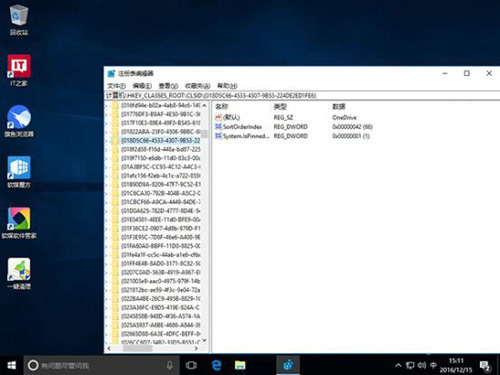
打開018D5C66-4533-4307-9B53-224DE2ED1FE6,在右邊雙擊System.IsPinnedToNameSpaceTree這個鍵
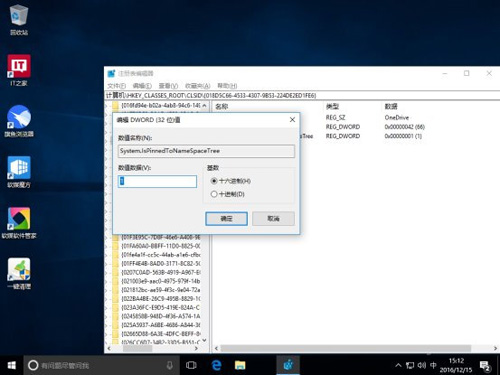
將System.IsPinnedToNameSpaceTree中的值從1改為0
關閉注冊表
當然如果你覺得第三步有點逆天,那么使用注冊表查找大法就可以搞定。
①.使用Ctrl+F打開搜索框
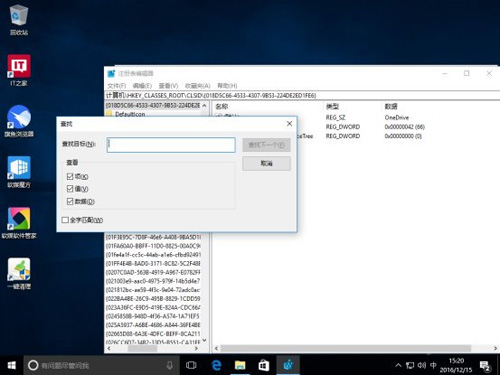
②.之后在搜索框里面輸入以上的這個數值,電腦就會自動幫你定位到這個注冊表的項目上。只是時間有點長。
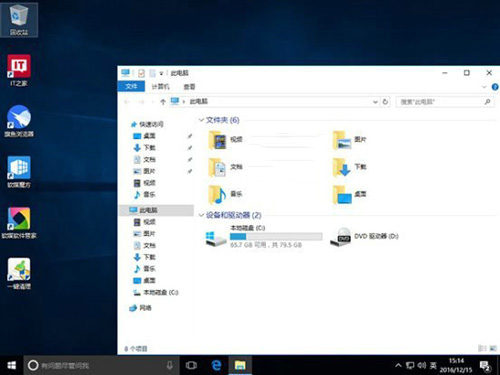
之后打開“此電腦”,那個惱人的“OneDirve”就看不到了,如果無效的話,就重啟你的電腦。
如果你突然想要使用“OneDirve”的話,只要在地址欄上輸入“OneDrive”就可以了。當然如果你懷念“OneDrive”,也不用擔心,只要按照上面的方法做,在第五步將0改回1,那么“OneDirve”又出現在了任務管理器上面了。因為更改了注冊表并不是將“OneDrive”卸載,這個應用還是存放在你的電腦里面的。
關于“Windows 10怎么從資源管理器中移除/找回OneDrive”這篇文章就分享到這里了,希望以上內容可以對大家有一定的幫助,使各位可以學到更多知識,如果覺得文章不錯,請把它分享出去讓更多的人看到。
免責聲明:本站發布的內容(圖片、視頻和文字)以原創、轉載和分享為主,文章觀點不代表本網站立場,如果涉及侵權請聯系站長郵箱:is@yisu.com進行舉報,并提供相關證據,一經查實,將立刻刪除涉嫌侵權內容。